一、为什么要使用Webpack?
- 随着前端工程越来越复杂,单独写几个文件来写业务代码,这样的方式已经无法保证项目的可维护性了,所以我们就想把不同的业务逻辑拆成模块然后去分开引入这些模块,每个模块自己做自己的事情。这样就可以保证项目地维护性和可扩展性了!
- 但假如你有几千个模块,那你能在页面上引入几千个js文件吗?所以当项目大到这种程度的时候,我们就得借助工具来管理我们的这些模块了!
- 而
Webpack就是可以帮助我们管理复杂项目的一个工具。 - 与
Webpack类似还有很多相似的工具,比如说Gulp,Grunt,Browserify等等 - 但是这几年,
Webpack的使用率直线上升,比如说Vue,React,Angular三大框架的脚手架工具都开始使用它来做底层代码的构建,这得益于Webpack可以提供其他工具无法实现的一些特性,比如说Tree shaking,代码懒加载,code splitting 也就是代码分割,等等。
所以现在来说,用Webpack做代码管理的工具已经是越来越多前端开发者的共识了!!!!
二、Webpack是什么?
Webpack就是一个模块打包工具,让我们可以把复杂的程序细化为小的文件
最开始只是针对js来进行打包,后来随着版本的不断的更新,它不仅仅只是js的打包工具了,它还能够打包css文件,scss,lsee等css预处理器``img图片等等,可以说它可以打包你任何想要打包的工具。
三、如何简单地使用Webpack?
1.在当前项目目录 package.json配置文件,初始化我们的项目
通过命令初始化package.json的时候,终端会出现一些询问,比如项目名称,项目的描述,作者的信息等等,直接一路回车就行
npm init // 初始化项目 生成package.json文件
这时候会发现目录下有了一个package.json文件
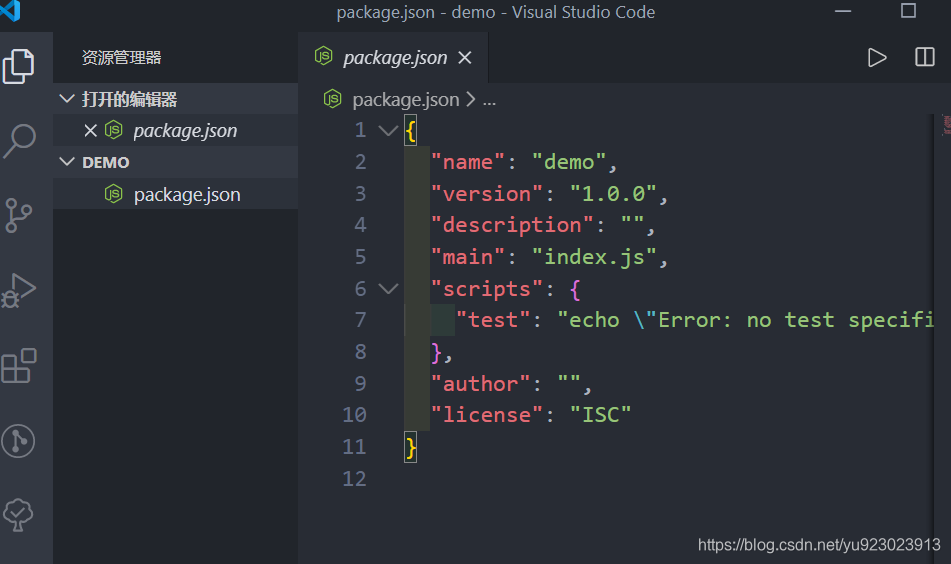
2. 通过npm 或cnpm 安装 webpack
//全局安装 webpack
npm install -g webpack
//本地安装 安装到当前项目目录,下载到开发环境里
npm install --save-dev webpack
npm install --save-dev webpack-cli
// 注意webpack-cli最好不要全局-g安装,否则如果有两个webpack项目的话会出现一些问题
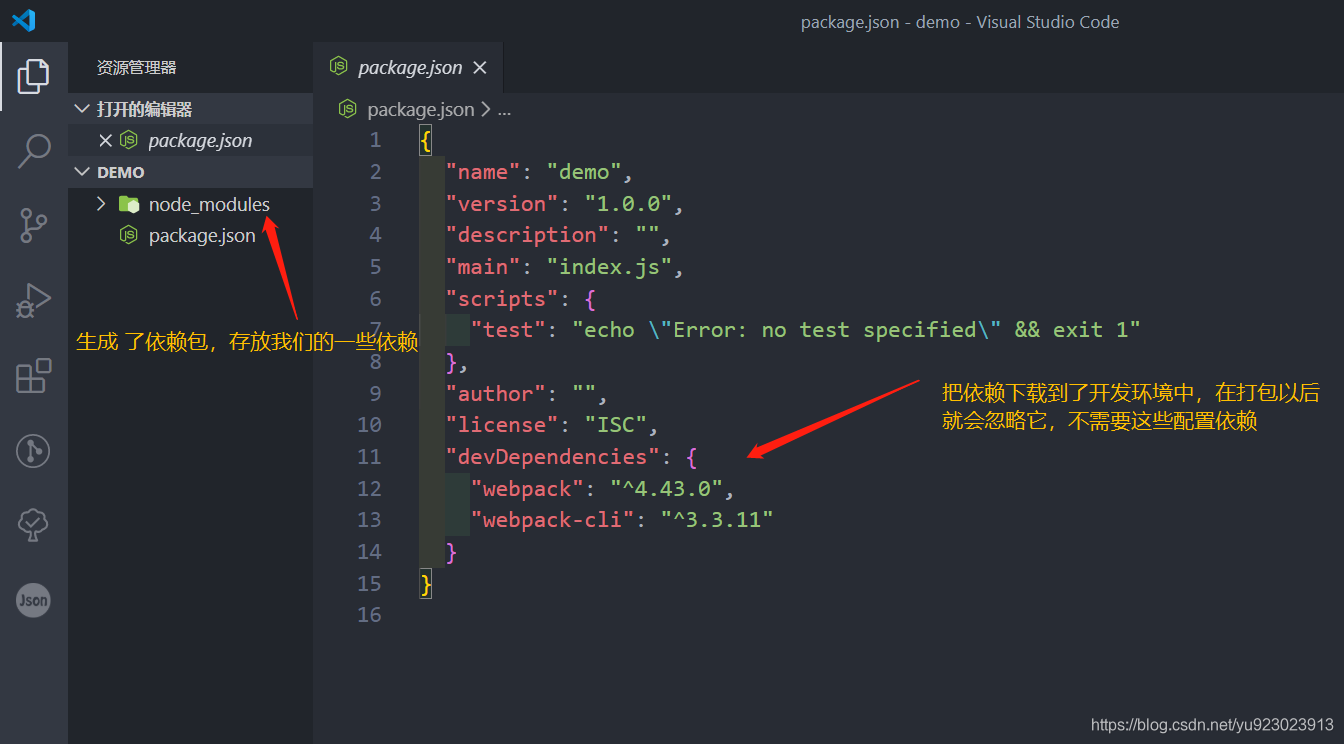
3. 创建dist目录,用来生成打包后的文件,比如我在dist文件夹里创建了一个index.html
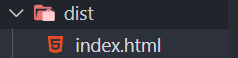
<!DOCTYPE html>
<html lang="en">
<head>
<meta charset="UTF-8">
<meta name="viewport" content="width=device-width, initial-scale=1.0">
<title>这是我们的基础页面</title>
</head>
<body>
<!-- 写入最基础的html代码,它在这里目的在于引入打包后的js文件(这里我们先把之后打包后的js文件命名为bundle.js -->
<div id="root">
</div>
</body>
</html>
4.然后再创建一个src目录,用来存放我们的代码逻辑,比如我在src文件夹创建了一个 main.js,写了一段简单行为
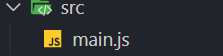
// 我想要对index.html中的root元素添加一段文字
let root = document.querySelector('#root')
root.innerHTML = 'hello'
root.style.color = 'orange'
现在我们打开index.html页面,会发现控制台报了一段错误,说并没有找到bundle.js
那么我现在想要让main,js进行一个打包,变成bundle.js该怎么操作呢?在终端输入命令:
webpack src/main.js --output dist/bundle.js
这个命令的意思是我要通过webpack将src目录下的main.js打包 ,--output的意思是出口文件,后面跟着的是我要生成的出口文件的路径,也就是我要把main.js进行打包,并生成到dist目录下,出口文件的名字叫bundle.js
按下回车键,你会发现dist目录下生成了bundle.js文件
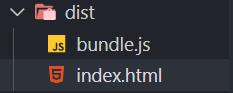
然后打开页面,你会发现没有报错了,而且我的hello也正常显示了
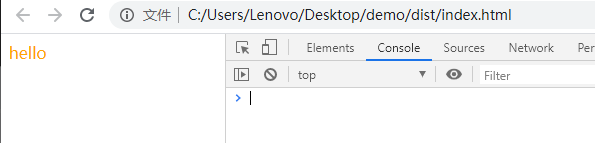
这是一个最基本的打包方法也是最笨的方法,因为如果我去对dom元素做了修改,比如改变为红色,这时候刷新页面,你会发现它并没有变为红色,是因为,当你对代码做了修改,就需要执行命令,打包一下,不然dist目录中的bundle.js是没有更新的
但是我如果每次打包都输入这么长的命令,是不是特别麻烦?所以我们继续往下进行
5.在项目根目录下创建webpack.config.js文件进行配置
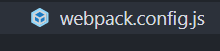
在webpack.config.js中进行设置
// 引入webpack提供的地址
const path = require('path')
module.exports = {
// 是否对打包的文件进行压缩
mode:'production',
// 入口文件配置
entry:{
// 入口文件路径,main属性名可以随便写
main:'./src/main.js'
},
// 出口文件配置配置
output:{
// 设置打包的文件名
filename:'bundle.js',
// 设置打包的文件生成路径
path:path.resolve(__dirname,'dist')
}
}
配置成功以后,再进行打包就不需要这么长串的命令了,可以直接通过以下命令进行打包了:
webpack // 执行命令进行打包
以上就是一个最基本的打包使用,那么我觉得每次修改代码都得需要进行打包,才能看到页面的实时改变,我觉得还是太麻烦了,这里我去通过下载一个插件,来配置本地服务器
6.配置本地服务器
-
下载依赖包:
npm install webpack-dev-server --save-dev -
然后打开package.json,在scripts对象中加上下面代码
"dev": "webpack-dev-server --open --port 8080 --contentbase src --hot"这里我用图片简单说了下这几个属性中的意义
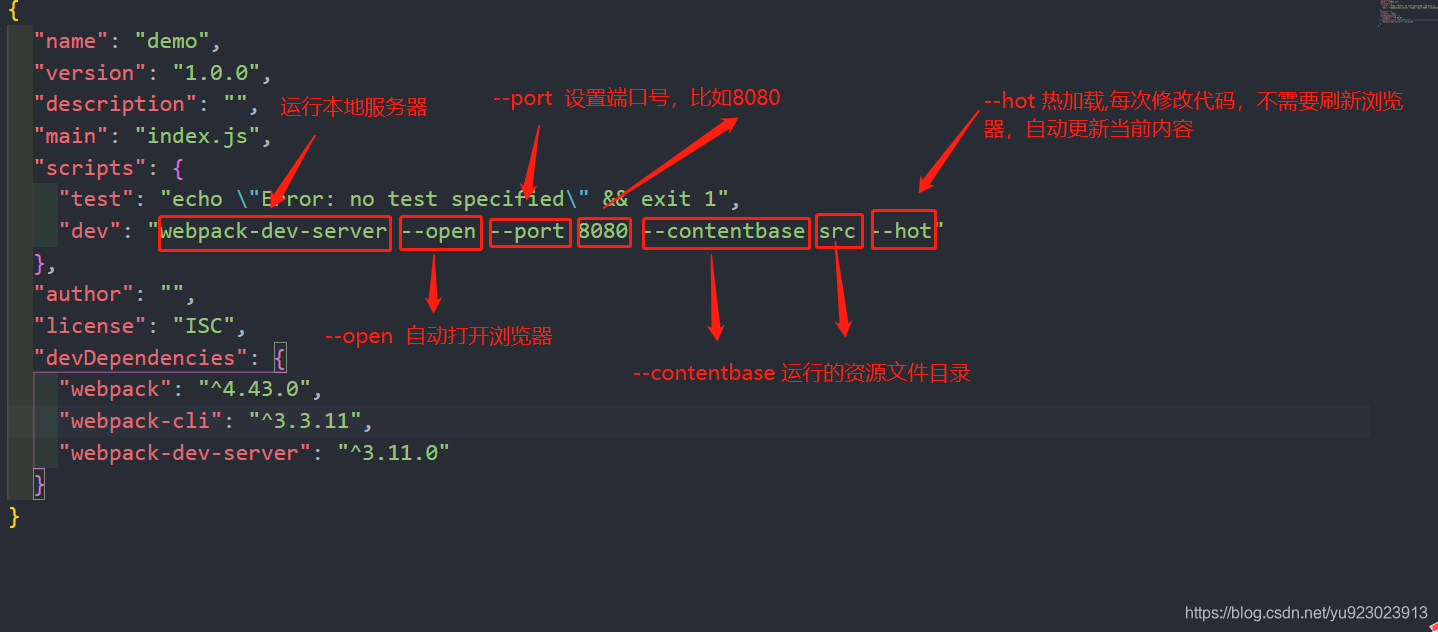
-
在运行命令之前,我们首先复制一份dist下的index.html,复制到我们的项目根目录,跟dist 以及src文件夹处于平级关系
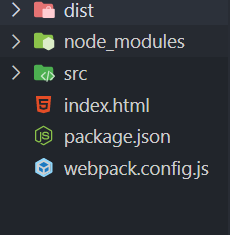
-
最后在终端运行
npm run dev指令就可以正常跑起来了 -
代码修改后,觉得可以了,直接
webpack进行打包
当然如果想让这个index.html,我想在打包的时候就直在dist中生成index.html这个文件的话,那么可以去下载插件,然后在webpack.config.js中去进行引入配置plugins对象
网上关于这方面的配置很多,这里就不一一说了,这篇文章只是对于webpack做一个简单地介绍,真正在项目中去配置的话,就不是一盘文章能说的明白的了
那么随后我在继续学习使用webpack的过程中呢,也将继续把我经历的过程说出来,对自己有个总结,如果有什么不足之处,还请见谅,指出我的不足之处
感谢观看!!!